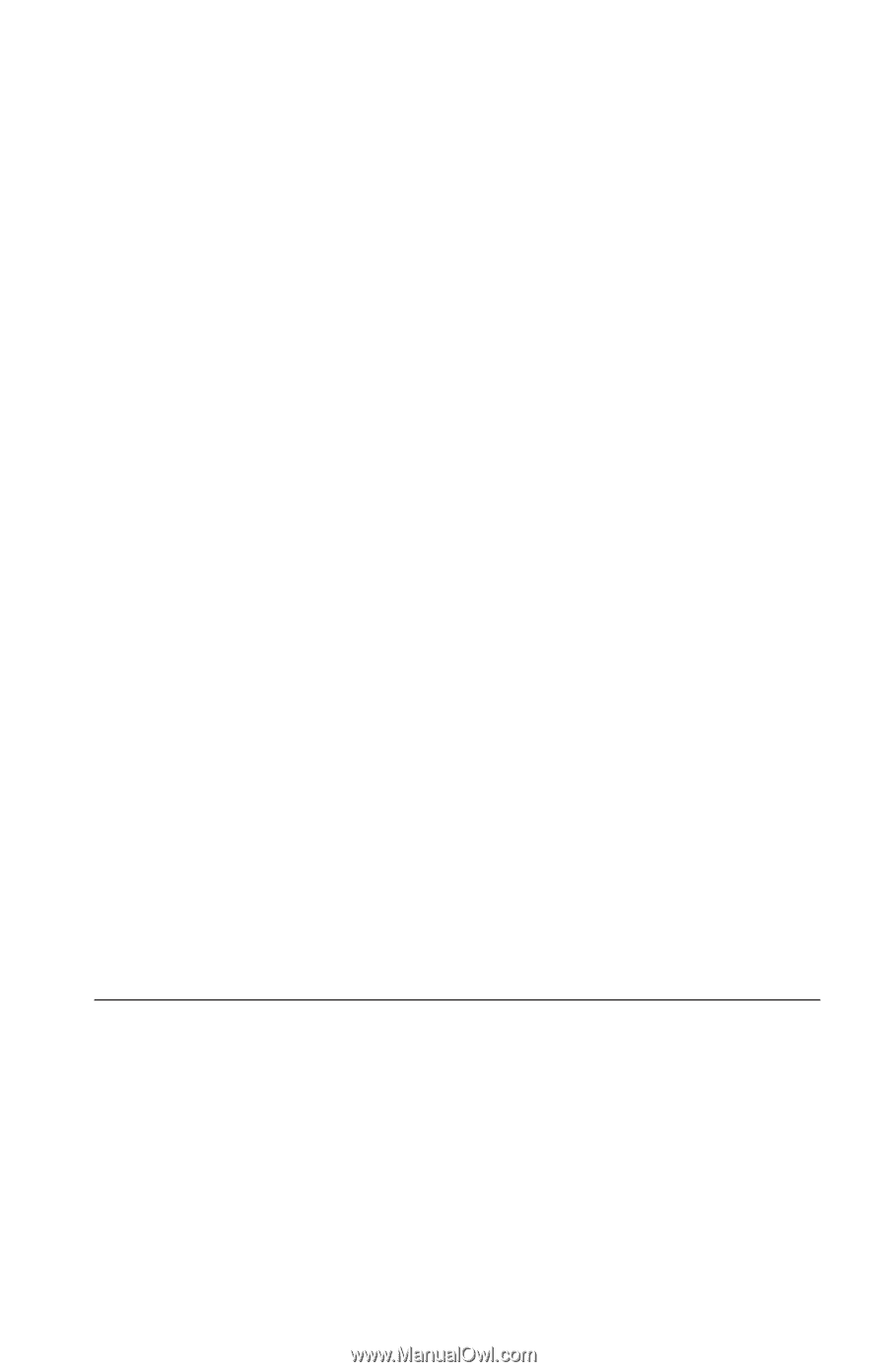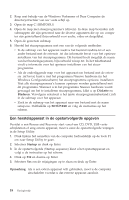Lenovo ThinkCentre A52 (Dutch) Quick reference guide - Page 31
werkgebied, Rescue, Recovery, gebruiken
 |
View all Lenovo ThinkCentre A52 manuals
Add to My Manuals
Save this manual to your list of manuals |
Page 31 highlights
v Op een tweede vaste schijf die in de computer is geïnstalleerd v Op een aangesloten USB-vaste schijf v Op een netwerkstation v Op beschrijfbare CD's of DVD's (een station voor beschrijfbare CD of DVD's is hiervoor nodig) Nadat u een backup hebt gemaakt van de vaste schijf, kun u de complete inhoud van de vaste schijf herstellen of alleen bepaalde bestanden terugzetten. U voert de backupprocedure als volgt uit: 1. Klik op het bureaublad van Windows op Start, Alle programma's, ThinkVantage en klik daarna op Rescue and Recovery. Het programma Rescue and Recovery wordt geopend. 2. In de menubalk klikt u op Backups maken en bekijken. 3. Volg de aanwijzingen op het scherm. Om een herstelbewerking uit te voeren met Rescue and Recovery doet u het volgende: 1. Klik op het bureaublad van Windows op Start, Alle programma's, ThinkVantage en klik daarna op Rescue and Recovery. Het programma Rescue and Recovery wordt geopend. 2. In het menu Systeem herstellen doet u een van de volgende dingen: v Klik op Systeem herstellen vanaf een backup als u een eerder gemaakte backup van de vaste schijf wilt terugzetten of als u alleen het Windowsbesturingssysteem en toepassingen wilt herstellen. v Klik op Afzonderlijke bestanden herstellen als u alleen geselecteerde bestanden wilt herstellen vanaf de backup. 3. Volg de aanwijzingen op het scherm. Meer informatie over een uitvoeren van een herstelbewerking vanuit het werkgebied van Rescue and Recovery vindt u in "Het werkgebied van Rescue and Recovery gebruiken". Het werkgebied van Rescue and Recovery gebruiken Het werkgebied van Rescue and Recovery bevindt zich in een beschermd en verborgen gebied op de vaste schijf dat onafhankelijk van het Windowsbesturingssysteem werkt. Hierdoor kunt u herstelbewerkingen uitvoeren ook als het Windows-besturingssysteem niet gestart kan worden. U kunt de volgende herstelbewerkingen uitvoeren in het werkgebied van Rescue and Recovery: v Bestanden veiligstellen vanaf een vaste schijf of vanaf een backup: Met het werkgebied van Rescue and Recovery kunt u bestanden op uw vaste Hoofdstuk 3. Software herstellen 13